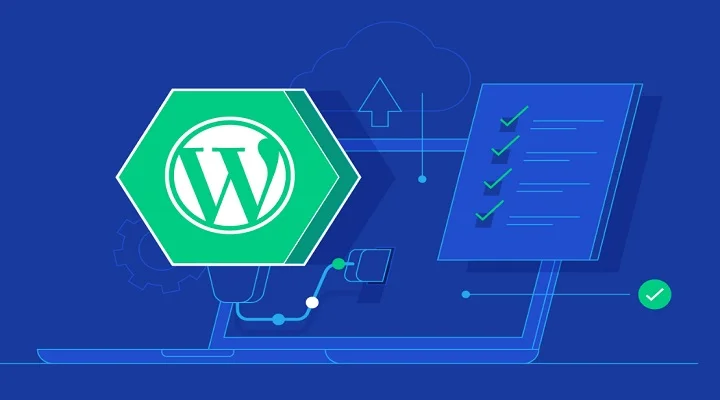Sửa lỗi máy in chỉ in được 1 trang đơn giản nhất – Một trong những lỗi máy in mà người sử dụng cũng thường hay gặp đó là khi in nhưng máy in chỉ in được 1 trang duy nhất. Trong bài viết này mình sẽ hướng dẫn các bạn cách sửa lỗi khi in mà chỉ in được một trang duy nhất.
Nguyên nhân máy in chỉ in được 1 trang?
Thật ra đây không phải là lỗi nghiêm trọng mà nó chỉ là do cấu hình khổ giấy không phù hợp với trang in mà thôi.
Khổ giấy bạn sử dụng để soạn thảo văn bản trên máy tính không tương thích với loại giấy được thiết lập bên trong máy in.
Người sử dụng thường gặp phải vấn đề này khi dùng khổ giấy A5. Tuy nhiên, khi in các khổ A4 vẫn có thể bị lỗi.
Ngoài ra lỗi này cũng có thể là do tùy chọn in không đúng, khả năng tương thích tài liệu…
Sửa lỗi máy in chỉ in được 1 trang
Với các nguyên nhân lỗi được xác định như trên thì chúng ta có thể sửa lỗi bằng cách chỉnh lại khổ giấy trong máy in là được, cách chỉnh khổ giấy trong máy in như sau, bạn có thể áp dụng trên các máy in khác nhau.
Đầu tiên bạn hãy nhấn tổ hợp phím Windows + R sau gõ “Control Printers” vào ô Open và nhấn Enter (đối với Windows 7/8, Windows 10 và Windows 11).

Trên cửa sổ Bluetooth & Devices bạn hãy kích chọn Printers & scannews.

Lúc này bạn sẽ thấy danh sách các máy in đang sử dụng, chọn máy in đang sử dụng gặp lỗi (giả sử ở đây tôi chọn Canon 2900).

Các thuộc tính của máy in hiện ra, bạn kích chọn Printing Preferences.

Cuối cùng bạn chọn tab Finishing > Nhấn chuột Restore Defaults.

Nhấn OK là xong, sau đó bạn kiểm tra lại bản in.
Ngoài ra…
Đối với các máy in đời mới hơn bạn có thể phải thực hiện một số thao tác bổ sung (ở đây tôi thực hiện trên Canon LBP 6200).
Bạn cũng thực hiện các bước truy cập vào máy in như hướng dẫn trên.
Kích chọn tab Finishing > Nhấn chuột phải chọn Default settings.

Chọn tiếp nút Advanced Settings.

Chọn mục “Detect Paper Size when 1-sided Printing is Set“> Chuyển thiết lập từ ON sang giá trị OFF như hình bên dưới > Chọn OK.

Cuối cùng, thoát khỏi cửa sổ Advanced Settings. Cuối cùng, nhấn Apply và OK để lưu lại cài đặt và thoát ra ngoài.
Và bạn thử in lại văn bản xem sao.
>>> Đọc thêm: Khắc phục lỗi máy in không nhận lệnh khi in
Xem lại tùy chọn in
Giải pháp này tương đối dễ thực hiện, bạn nên kiểm tra lại cài đặt in. Điều này sẽ loại bỏ khả năng xảy ra lỗi trong lệnh in.
Trong các tùy chọn bố cục in, bạn phải để ở tùy chọn “Print all pages”. Nếu trong tùy chọn này bạn chọn Print selection hoặc “Print current page” thì máy sẽ chỉ in một trang hoặc một số trang trong phạm vi nhất định.

Khả năng tương thích tài liệu
Lỗi máy in chỉ in được 1 trang có thể một phần là do các máy in mới không hỗ trợ các tùy chọn định dạng cũ hơn của MS Office. Nhưng đây là một vấn đề khá dễ giải quyết vì bạn có thể dễ dàng cập nhật định dạng bằng các bước đơn giản như sau:
- Mở tài liệu bằng phiên bản MS Word mới hơn.
- Nhấp vào tùy chọn Save As
- Màn hình sẽ hiện menu Save as Type, bạn hãy chọn một tệp mới hơn (tốt nhất là ở định dạng .docx).
- Sau khi thực hiện xong hãy thử in lại.
Kết luận
Như vậy mình đã hướng dẫn các bạn một số cách để bạn có thể sửa lỗi máy in chỉ in được 1 trang đơn giản nhất rồi đó, trong quá trình thực hiện nếu có khó khăn vướng mắt hãy để lại bình luận bên dưới để mọi người có thể hổ trợ bạn. Chúc bạn thành công nhé.